Uprawnienia do brakujących plików w systemie Windows 10/11 Poprawka
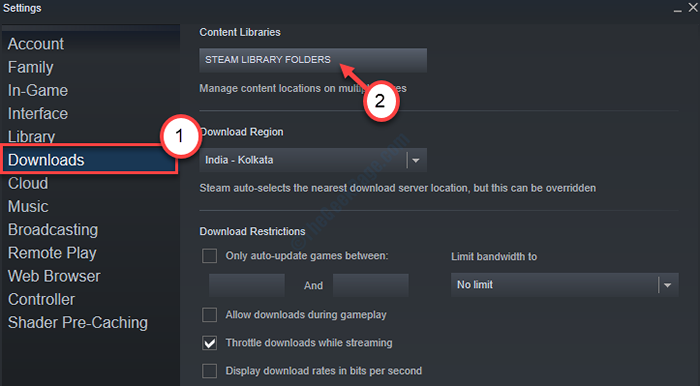
- 4714
- 1422
- Seweryn Augustyniak
Podczas pobierania gry z Steam na komputerze Windows 10 Jeśli zatrzymasz pobieranie i wznowisz ją ponownie, możesz napisać komunikat o błędzie „Wystąpił błąd podczas aktualizacji… (brak uprawnień plików)” pojawił się na Steam. Jeśli nie naprawisz problemu ręcznie, nie będziesz w stanie zagrać w grę. Aby rozwiązać ten problem, szczegółowo opisaliśmy łatwe, ale działające poprawki w tym artykule. Śledź je, a twój problem zostanie rozwiązany w mgnieniu oka.
Spis treści
- FIX 1 - Napraw folder biblioteki pary
- Napraw 2 - Sprawdź integralność pobranych plików
- Napraw 3 - Zmień region pobierania
- Fix 4 - Zabij moduł IGFXEM od Manager Task Manager
- Napraw 5 - Odinstaluj i ponownie zainstaluj parę
- Napraw 6 - Podaj prawa administracyjne do katalogu Steam
FIX 1 - Napraw folder biblioteki pary
Naprawa folderu biblioteki Steam na komputerze powinna rozwiązać ten problem.
1. Otwórz parę na urządzeniu.
2. Następnie kliknij „Para„W menu-bar.
3. Następnie kliknij „Ustawienia".
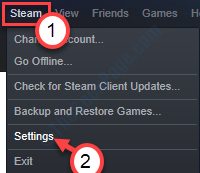
4. Kiedy pojawią się ustawienia po lewej stronie, kliknij „Pliki".
5. Następnie kliknij „Foldery biblioteki Steam".
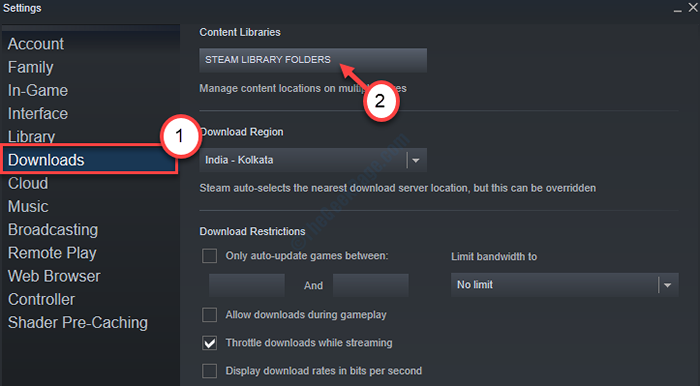
6. W folderach Steam Library kliknij prawym przyciskiem myszy folder, który instalujesz grę, a następnie kliknij „Folder biblioteki napraw".
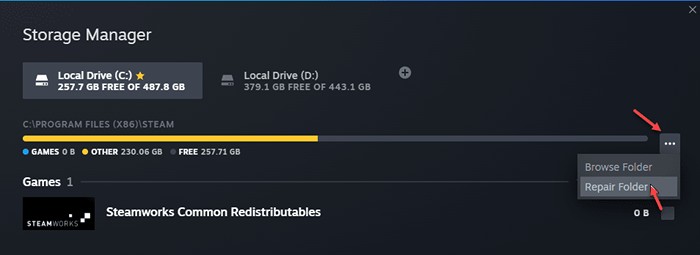
Poczekaj kilka minut, ponieważ Steam przeanalizuje folder biblioteki Steam.
Uruchom ponownie aplikacja Steam i spróbuj ponownie zainstalować grę.
Napraw 2 - Sprawdź integralność pobranych plików
Jeśli proces instalacji zostanie przerwany z powodu jakichkolwiek czynników zewnętrznych, problem ten może wystąpić.
1. Kiedy Steam się otwiera, kliknij „Biblioteka".
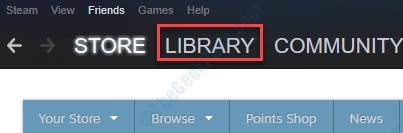
2. Zauważysz listę gier po lewej stronie.
3. Następnie kliknij prawym przyciskiem myszy problematyczną aplikację, a następnie kliknij „Nieruchomości".
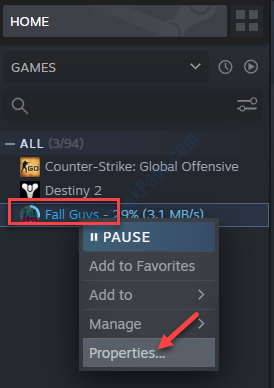
4. Idź do „PLIKI LOKALNE”Tab.
5. Następnie kliknij „Sprawdź integralność plików gier… ".
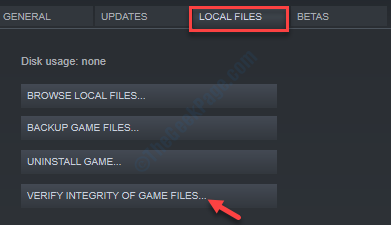
Teraz Steam weryfikuje integralność plików gry.
W zależności od wielkości gry ilość czasu na przetestowanie tej integralności może się różnić.
Spróbuj ponownie uzyskać dostęp do gry.
Napraw 3 - Zmień region pobierania
Czasami z powodu przeciążenia serwera na wyznaczonym serwerze możesz doświadczyć komunikatu o błędzie „brakujące uprawnienia do plików”.
1. Uzyskaj dostęp do pary na komputerze.
2. Następnie musisz kliknąć „Para”, A następnie kliknij„Ustawienia".
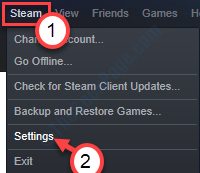
3. Następnie kliknij „Pliki".
4. Pod 'Region do pobrania„Sekcja kliknij rozwijaną ikonę, a następnie wybierz serwer w pobliskiej lokalizacji.
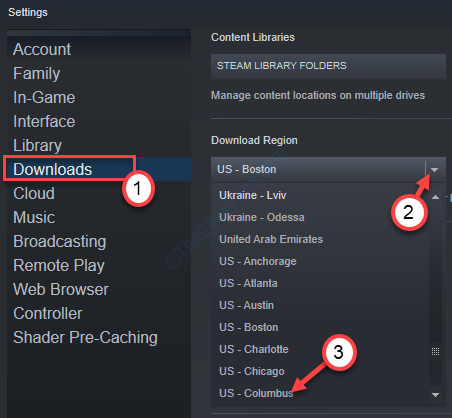
5 - Teraz kliknij Wyczyść pamięć podręczną do pobrania
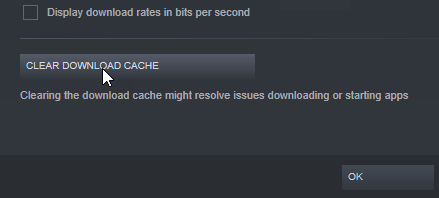
Spróbuj ponownie pobrać problematyczną grę.
Fix 4 - Zabij moduł IGFXEM od Manager Task Manager
Moduł IGFXEM jest winowajcą powodującym ten problem.
1. Więc kliknij prawym przyciskiem myszy Ikona Windows ( ) Następnie kliknij „Menadżer zadań".
) Następnie kliknij „Menadżer zadań".
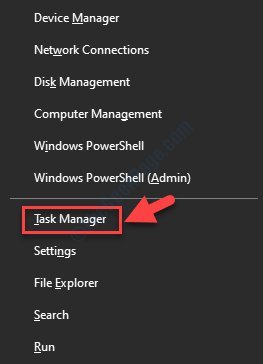
2. W oknie menedżera zadań przewiń w dół, aby znaleźć „IGFXEM”Moduł.
3. Kliknij go prawym przyciskiem myszy, a następnie kliknij „Zadanie końcowe".
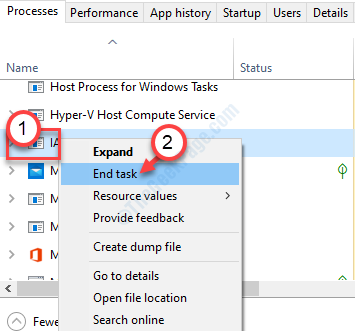
Po tym spróbuj ponownie zainstalować grę.
Napraw 5 - Odinstaluj i ponownie zainstaluj parę
Jeśli nic z poprzednich poprawek nie udało się, odinstalowanie i ponowne zainstalowanie pary nie powinno rozwiązać problemu.
1. Kliknij prawym przyciskiem myszy Klucz z systemem Windows  a następnie kliknij „Uruchomić„Aby uzyskać do niego dostęp.
a następnie kliknij „Uruchomić„Aby uzyskać do niego dostęp.
2. Kiedy pojawi się przebieg na ekranie, wpisz ten kod biegu i naciśnij Wchodzić.
AppWiz.Cpl
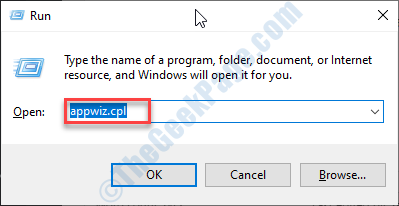
2. Teraz przejdź przez listę zainstalowanych aplikacji, aby zlokalizowaćPara'.
3. Następnie kliknij prawym przyciskiem myszy „Para”Aplikacja, a następnie kliknij„Odinstalowanie".
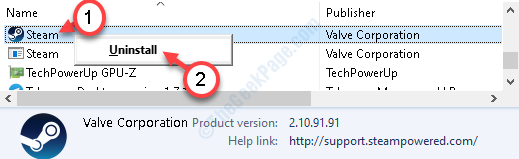
4. Następnie kliknij „Odinstalowanie".
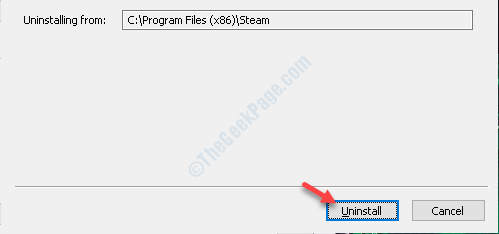
5. Po odinstalowaniu Steam kliknij „Zamknąć„Aby zamknąć okno konfiguracji.
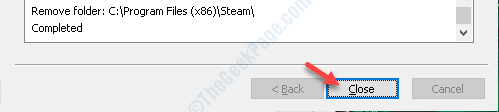
6. Następnie kliknij tę stronę Steam.
7. Po prostu kliknij „Zainstaluj parę".
8. Po zakończeniu konfiguracji Steam, kliknij dwukrotnie „STEAMETUP.exe" w Twoim komputerze.
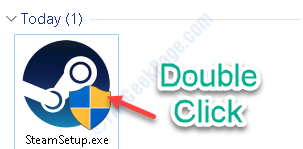
Postępuj zgodnie z instrukcjami na ekranie, aby zainstalować aplikację Steam.
9. Kliknij "Skończyć„Aby zakończyć instalację.

Uzyskaj dostęp do Steam za pomocą identyfikatora logowania, hasła i spróbuj ponownie pobrać grę.
Napraw 6 - Podaj prawa administracyjne do katalogu Steam
1. Naciśnij klawisz Windows  + R.
+ R.
2. Następnie wklej tę lokalizację w terminalu i kliknij „OK".
%Programów programowych (x86)%
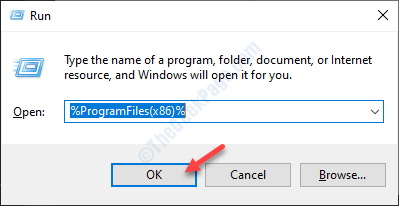
3. Na liście folderów kliknij prawym przyciskiem myszy „Para”Folder, a następnie kliknij„Nieruchomości".
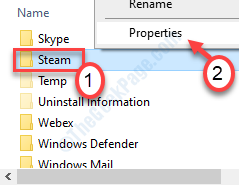
4. Idź do „Bezpieczeństwo”Tab.
5. Następnie kliknij „Zaawansowany".
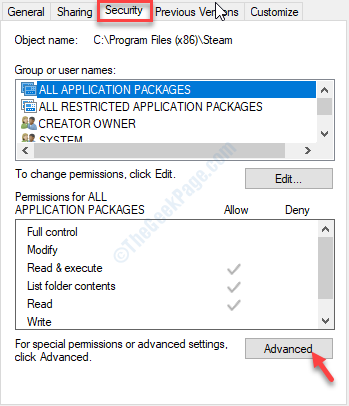
6. W oknie zaawansowanych ustawień zabezpieczeń sprawdź, czy pierwsze dwa wiersze mają „pełną kontrolę”, czy nie.
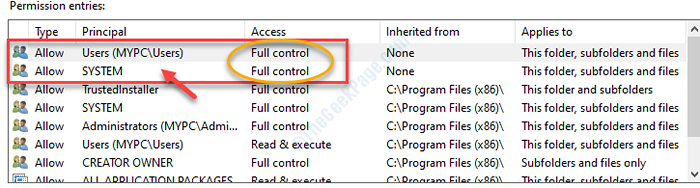
7. Jeśli którykolwiek z dwóch elementów nie ma „pełnej kontroli”, wybierz ten element i kliknij „Edytować".
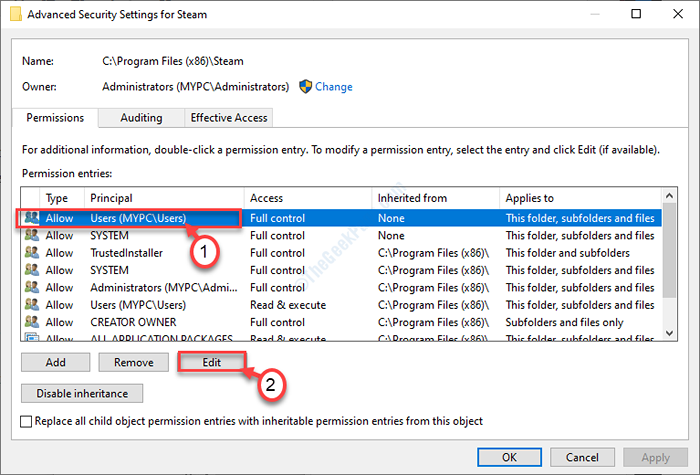
8. To, co musisz zrobić, to sprawdzać pudełko obok 'Pełna kontrola'. Kliknij "OK„Aby zapisać tę zmianę.
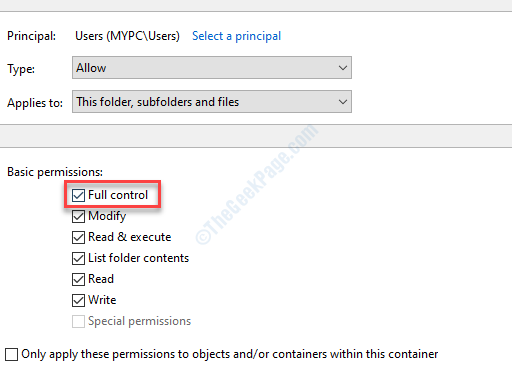
9. Po zrobieniu tych wszystkich kliknij „Stosować" I "OK".
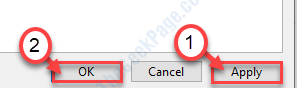
Zamknij okno Ustawienia.
Uruchom Steam jako administrator z komputera i spróbuj ponownie pobrać grę.
Twój problem zostanie rozwiązany.
Dodatkowa wskazówka-
Jeśli nic nie działa, spróbuj odinstalować i ponownie zainstalować grę na Steam.
- « Serwer proxy nie wyłącza się w poprawce systemu Windows 11/10
- Coś się wydarzyło, a zakup nie można zakończyć kodu błędu 0x80070422 Poprawka »

